リンクをクリップボードにコピー
コピー完了
HDで撮影したつもりで、1台設定が4kになってました。HDのシーケンスで数カット4k撮影カットを入れたいのですが、
どの様な手順でやるのがベストでしょうか?
4kを一度hdへ書き出すとか、、、、
フレームレートは29.97で一緒です。
Mac OS 10.11.6
Premier 2018
宜しくお願いします。
 1 件の正解
1 件の正解
Macのスペックによりますが、数カット程度でしたらそのまま4Kの素材を50%縮小してHDのシーケンスにのせても良いように思います。
3840x2160の4K UHD素材でしたら、下の画像のように「フレームサイズに合わせてスケール」を選ぶと50%縮小されてぴったりHDサイズに収まります。
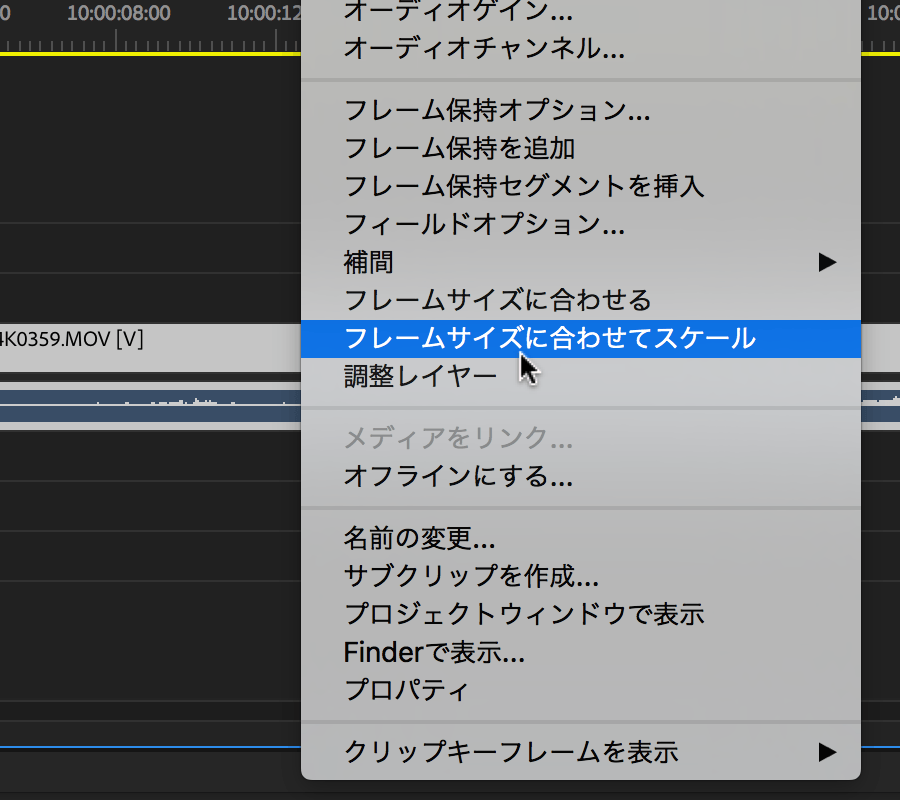
しかし、4K素材がDCI 4Kの4096x2160の場合は上記の方法では上下に細い黒線が出ます。その場合は、スケールの値を「50」にして左右を少し切った状態にすると違和感がなくて良いと思います。
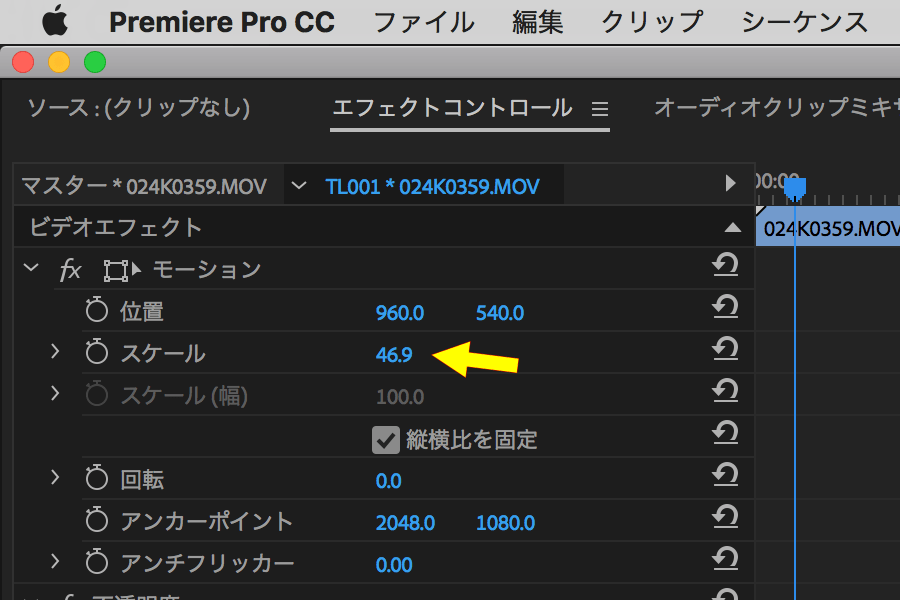
上記方法ではコマ落ちが激しく実用に耐えないようでしたら、Adobe Media EnoderでPorRes 422 HQやGoPro CineForm(4)あたりのコーデックを使用してHD29.97pにダウンコンバートすると快適だと思います。
4KからHDへダウンコンバートすると鮮鋭度の高い映像になりますが、それが災いしてビル街などで細かい線のちらつきが気になるようでしたら、わずかにブラーを入れると改善される場合があります。
リンクをクリップボードにコピー
コピー完了
Macのスペックによりますが、数カット程度でしたらそのまま4Kの素材を50%縮小してHDのシーケンスにのせても良いように思います。
3840x2160の4K UHD素材でしたら、下の画像のように「フレームサイズに合わせてスケール」を選ぶと50%縮小されてぴったりHDサイズに収まります。
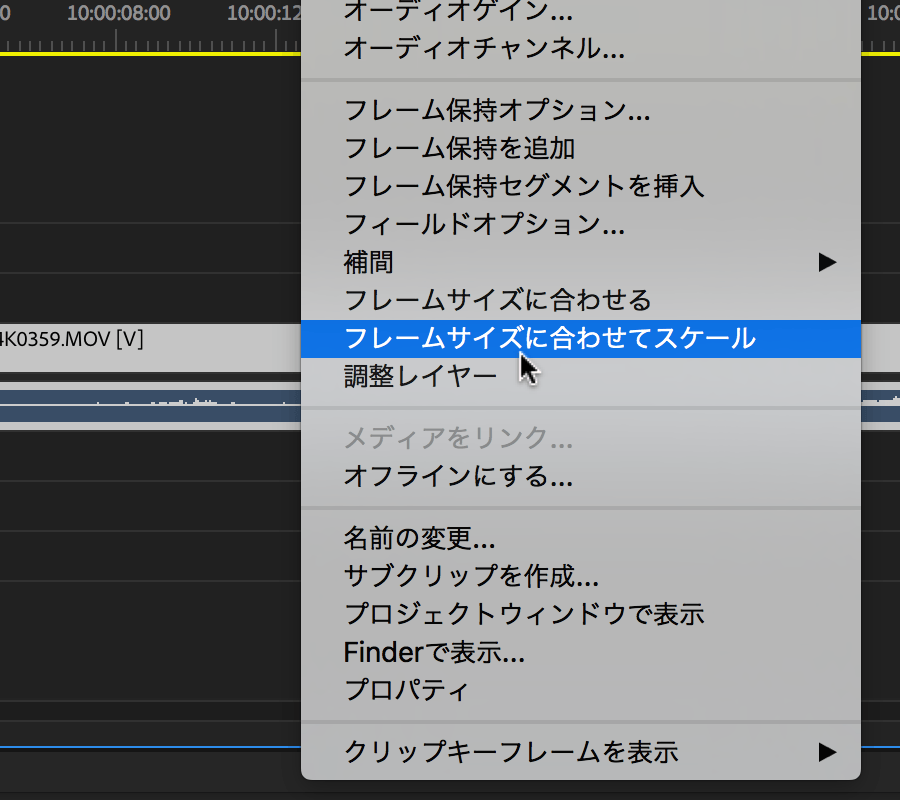
しかし、4K素材がDCI 4Kの4096x2160の場合は上記の方法では上下に細い黒線が出ます。その場合は、スケールの値を「50」にして左右を少し切った状態にすると違和感がなくて良いと思います。
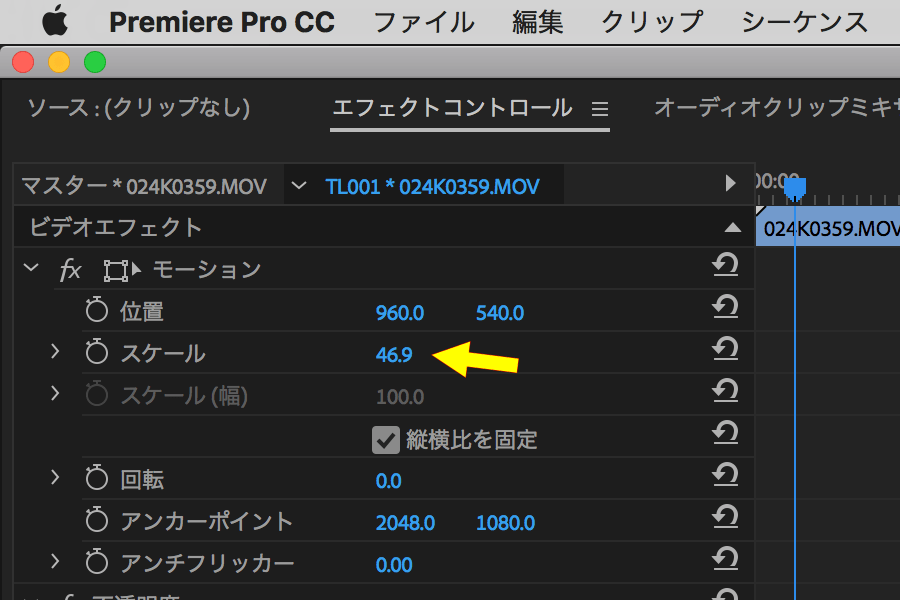
上記方法ではコマ落ちが激しく実用に耐えないようでしたら、Adobe Media EnoderでPorRes 422 HQやGoPro CineForm(4)あたりのコーデックを使用してHD29.97pにダウンコンバートすると快適だと思います。
4KからHDへダウンコンバートすると鮮鋭度の高い映像になりますが、それが災いしてビル街などで細かい線のちらつきが気になるようでしたら、わずかにブラーを入れると改善される場合があります。
リンクをクリップボードにコピー
コピー完了
ありがとうございます。
1,のフレームサイズに合わせてスケールで無事に収まりました。
助かりました。
リンクをクリップボードにコピー
コピー完了
うまくできたようで何よりです。
今後、もし多くの4K素材をHDのシーケンスで扱うようになった場合には、環境設定を変更することで常にフレームサイズに合わせてスケールさせることが可能です。

以下余談ですが、「フレームサイズに合わせる」と「スレームサイズに合わせてスケール」の違いは、元の解像度を維持しない(シーケンスの解像度にラスタライズされる)か維持するかという点です。
4K UHD素材をFHDシーケンスで扱う場合に20%程度拡大してトリミングしたいと思った場合、前者の場合4Kから50%縮小してFHDにされた素材を120%にスケールすることで解像度が劣化してしまいますが、後者では元の解像度に対して60%の縮小になりますので高い解像度を維持できます。
モーションを付ける際の座標計算やエフェクトの効き具合などなどをFHD素材と合わせたい場合で、かつ拡大はしない状況では、前者の方が楽かもしれません。
新しいアドビコミュニティで、さらに多くのインスピレーション、イベント、リソースを見つけましょう
今すぐ検索